Leica TPS1100 Service Manual [ru]
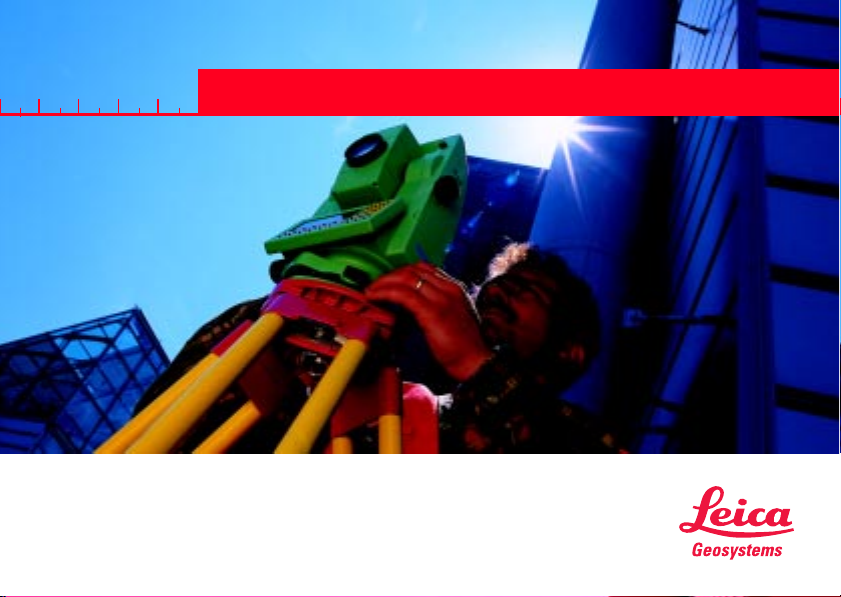
20
504030
TPS1100 Professional Series
Справочник по системным программам
На русском языке
Версия 2.1
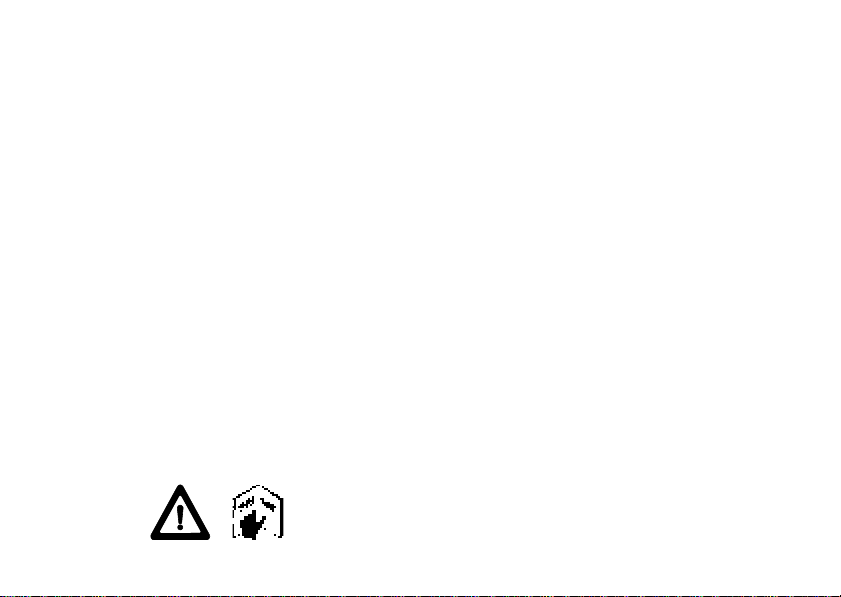
Этот справочник позволит Вам в кратчайшие сроки освоить
работу с электронным тахеометром серии TPS1100.
Пожалуйста, прочтите подробные инструкции по технике безопасности в
Руководстве пользователя, чтобы использовать оборудование в
штатном режиме.
© 2001 Leica Geosystems AG Heerbrugg, ® Все права защищены.
22
2
22
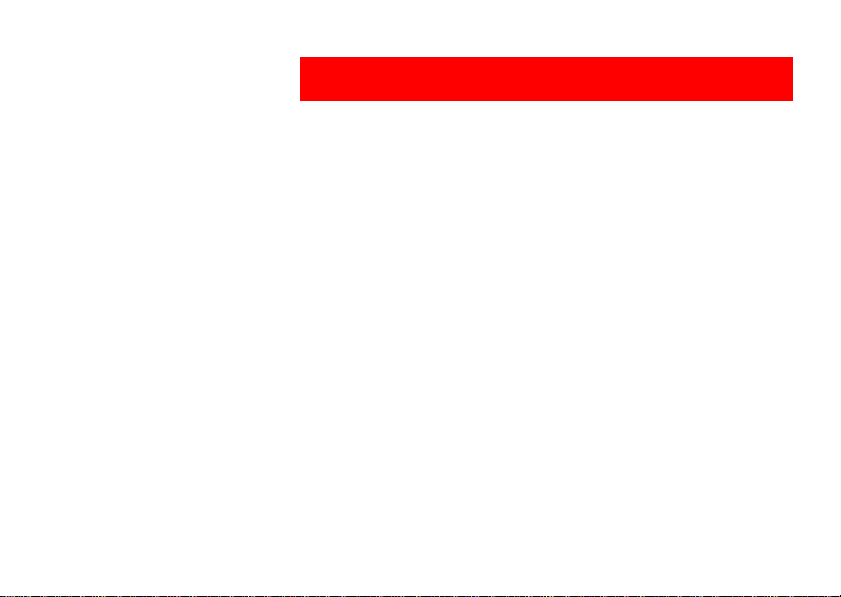
Оглавление
Первые шаги 6
Основы работы с инструментом 12
Принцип регистрации данных 24
Подсветка, маячок EGL 26
Подготовка к работе, измерения и регистрация 28
Фиксированная клавиша FNC 36
Функции EDM 47
Функции системы ATR 53
Функции дистанционного управления (RCS) 62
Функции главного меню 70
Стандартное кодирование 85
Кодирование объектов 93
Структурная схема 100
33
3
33
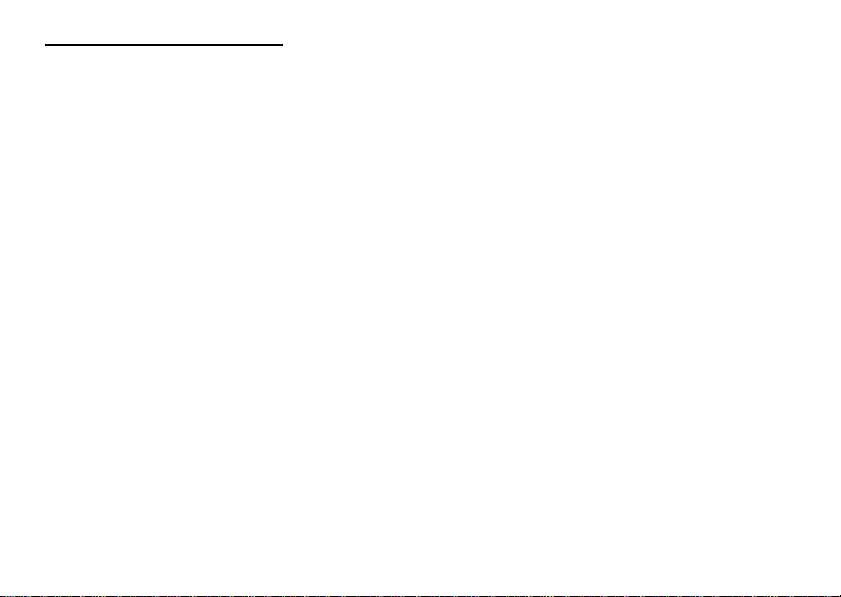
Как пользоваться этим
справочником
В данном справочнике даны поэтапные инструкции по использованию
системного программного обеспечения TPS1100. У него две главные
цели:
1. Дать потребителю-новичку основные понятия о главных принципах
работы и о возможностях практического использования электронного
тахеометра серии TPS1100. Мы рекомендуем пользователям, впервые
пользующимся нашими инструментами, установить тахеометр и иметь
его под рукой во время чтения этого справочника.
2. Быть всегда в распоряжении опытного геодезиста в ходе его
каждодневной работы. Чтобы всегда иметь его под рукой, лучше
хранить его в специально выделенном месте транспортировочного
ящика инструмента.
44
4
44
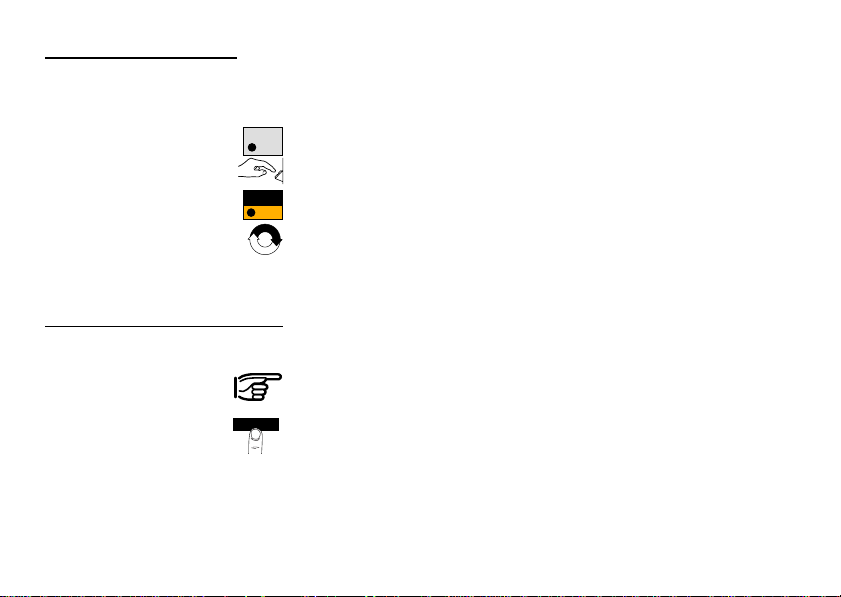
Символика,
используемая для
описания
последовательности
действий
Другие символы
PROG
Нажмите клавишу PROG.
Ввод с клавиатуры, если это необходимо.
ALL
Нажатие функциональной клавиши F1 для запуска функции ALL.
F1F1
F1
F1F1
Повторение операций.
Важная информация и подсказка.
NEW-J
Дополнительная функция, не являющаяся частью обычной
последовательности действий.
В данном примере показана активизация функции “New-J”.
55
5
55
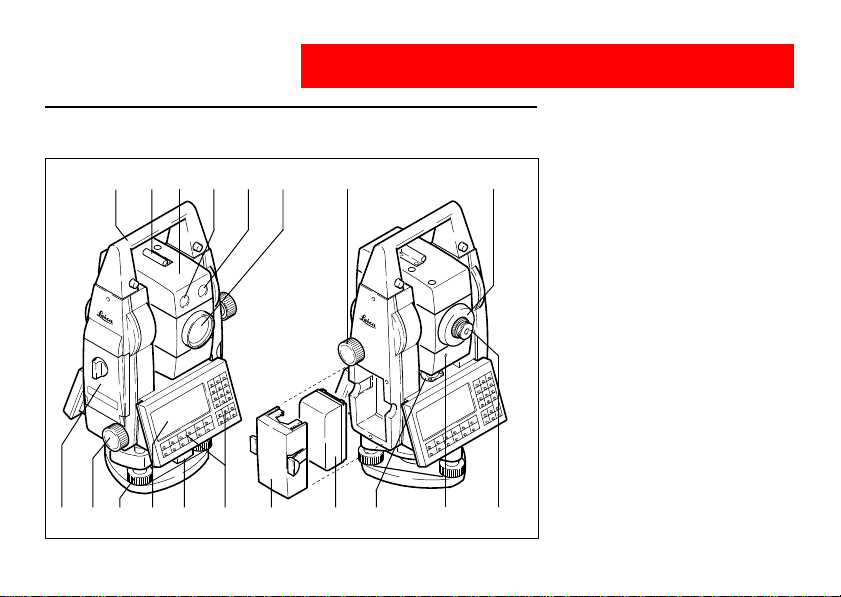
Первые шаги
66
6
66
Компоненты инструмента
345
2
1
11 12 1410 15
13 18 19169 17
6
1 Ручка для переноски
2 Оптический визир
3
Зрительная труба со
87
встроенными системами EDМ,
ATR и EGL
4
Желтый маячок EGL
5 Красный маячок EGL
6 Коаксиальная оптика для
угловых и линейных измерений:
Выход лазерного пучка видимого
диапазона (только для моделей
версии R)
7 Винт наведения по высоте
8 Фокусировочное кольцо
9 Гнездо для карты памяти
(PC-карты)
10 Винт наведения по азимуту
11 Подъемный винт подставки
12 Дисплей
13 Винт фиксации трегера
14 Клавиатура
15 Гнездо аккумулятора
16 Аккумулятор
17 Круглый уровень
18 Лампочка индикации (желтая)
работы лазера – только для
инструментов класса XR
1100Z01
19 Сменный окуляр
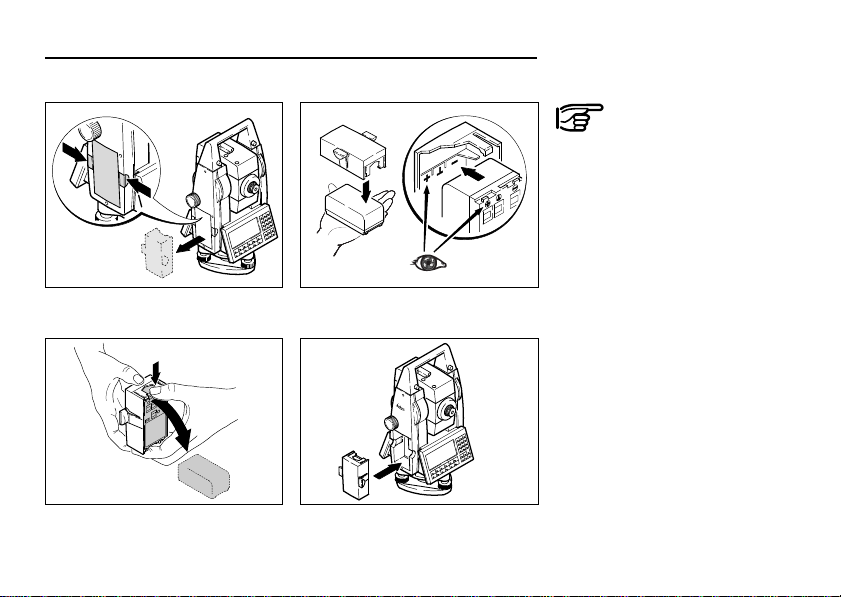
Установка / замена аккумулятора
1100Z50
1100Z48
1. Извлеките аккумуляторный
блок
3. Вставьте аккумулятор в блок
Следите за
соблюдением
полярности (маркировка
полюсов показана на
внутренней стороне
крышки гнезда).
Проверьте полярность и
поставьте блок
аккумулятора в отсек.
1100Z49
2. Вытащите аккумулятор из
блока и замените его
1100Z12
4. Вставьте блок в гнездо
77
7
77
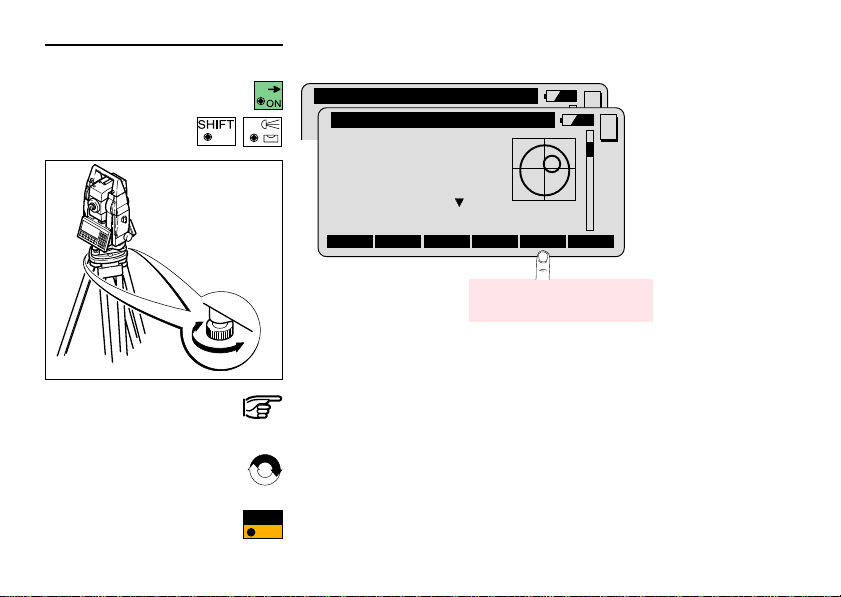
Нивелирование и
MAIN\ MAIN MENU
ELECT. LEVEL
Tilt L :0,0004 g
Tilt T :0,0012 g
L Plummet :50%
центрирование
инструмента
Для того чтобы отнивелировать и отцентрировать инструмент, откройте
диалоговое окно электронного уровня.
MC
MC
88
8
88
CONT
1100QS01
F1F1
F1
F1F1
CONT L.PL-
Включение/отключение
лазерного отвеса
1. Отцентрируйте инструмент с помощью лазерного отвеса,
ориентируясь по положению красной лазерной точки на земле.
2. Отнивелируйте инструмент, пользуясь подъемными винтами.
Наличие электронного уровня позволяет производить эту операцию
без поворота инструмента на 90° или 180°.
Повторяйте действия, описанные в пп. 1 и 2 до получения
нужной точности центрирования и нивелирования.
Нажмите на эту кнопку для
продолжение работы.
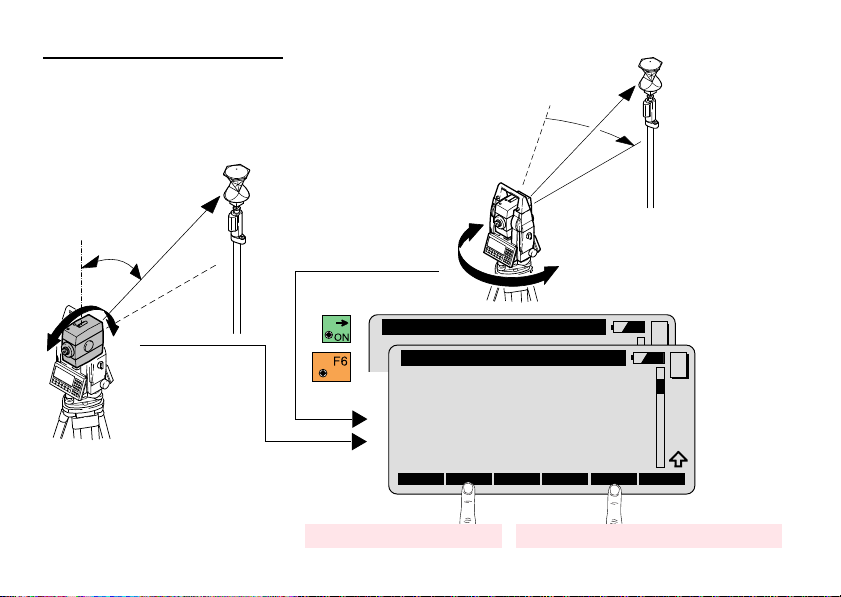
Измерение углов и
Main\ Main menu
MEAS\ Measurement & Record
Point Id : 123
Refl. Ht. : 1.700 m
Hz : 222.3444 g
V : 82.3467 g
Horiz.Dist : 14.235 m
Elev.Diff. : 0.271 m
расстояний
V
Hz
Hz = 0
1100QS03
c
d
1100QS02
c
d
ALL DIST REC SetHz >DISP
Запуск измерения расстояний
MC
MC
Установка ориентации горизонтального круга
99
9
99
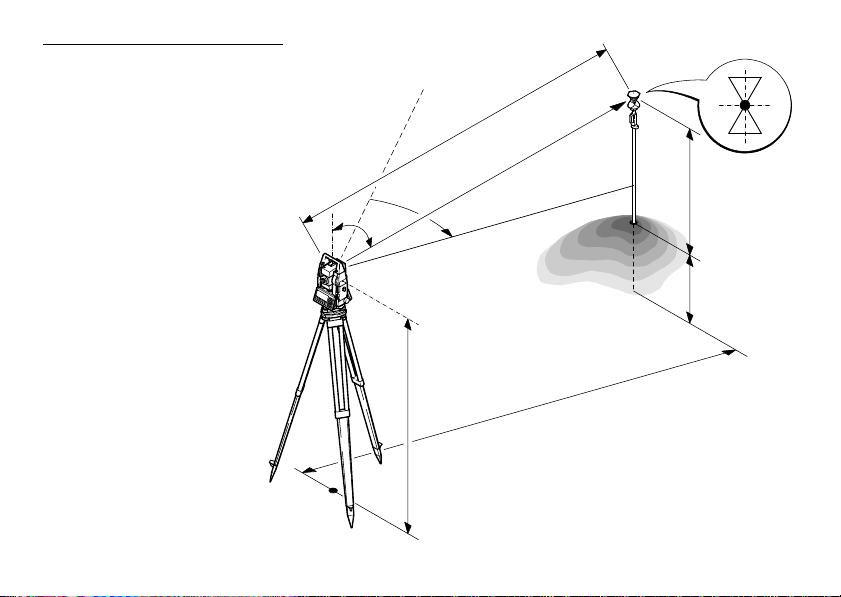
Компоненты измерений
1010
10
1010
Hz = Горизонтальный угол
V = Вертикальный угол
1100QS04
Hz = 0
Наклонное расстояние
V
Hz
Высота установки инструмента
Горизонтальное проложение
Высота установки
отражателя
Превышение
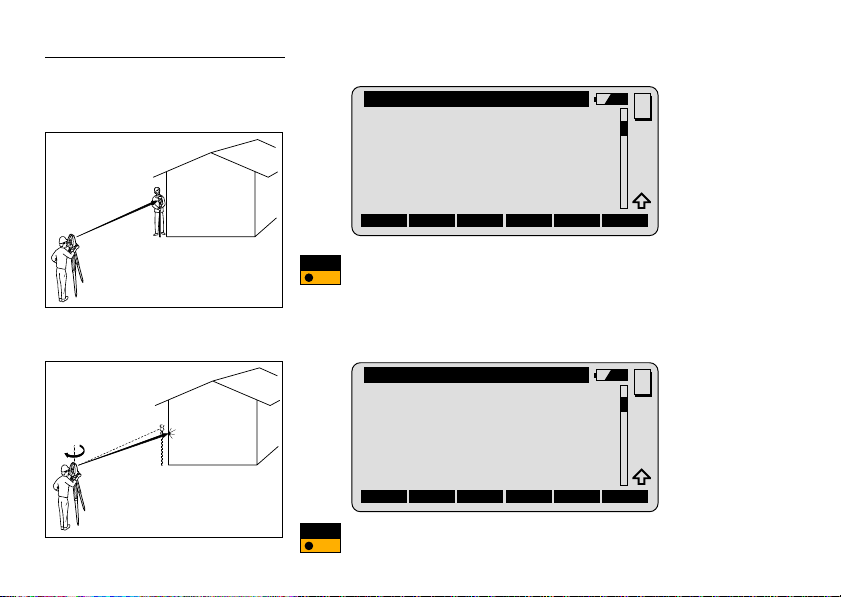
Раздельное измерение
MEAS\ Measurement & Record
Point Id : 1
Refl. Ht. : 1.700 m
Hz : 222.344 g
V : 82.3467 g
Horiz.Dist : 14.235 m
Elev.Diff. : 0.271 m
MEAS\ Measurement & Record
Point Id : 2
Refl. Ht. : 1.700 m
Hz : 222.544 g
V : 82.3467 g
Horiz.Dist : 14.235 m
Elev.Diff. : 0.271 m
углов и расстояний
Измерения на недоступную точку.
MC
ALL DIST REC SetHz >DISP
DIST
Запуск измерения расстояний.
F2F2
F2
F2F2
1000QS361000QS37
Величина вертикального угла фиксируется после измерения расстояния.
Теперь можно определить горизонтальный угол на недоступную точку.
MC
ALL DIST REC SetHz >DISP
REC
Регистрация индицированных на дисплее величин.
F3F3
F3
F3F3
1111
11
1111
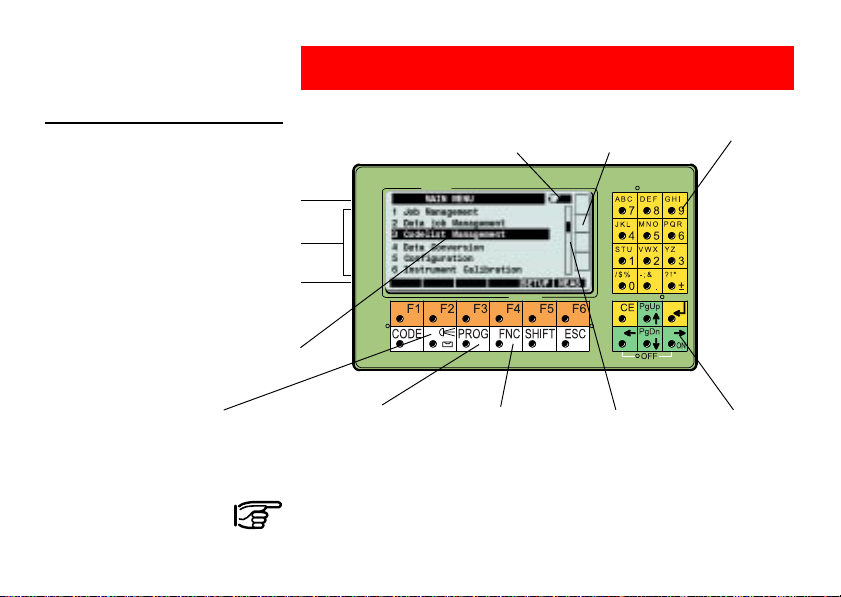
Основы работы с инструментом
1212
12
1212
Дисплей и клавиатура
Строка заголовка
Окно диалога
Прописка функциональных клавиш
Строка выделения
Подсветка
Электронный уровень*
Пиктограмма уровня
зарядки аккумулятора
Вызов
прикладных
программ*
* => Доступно всегда!
Положение скроллера на дисплее оповещает о том, что из данного окна
имеется доступ к дополнительной информации.
Вспомогательные
функции
Пиктограмма
статуса
Индикатор
скроллинга
дисплея
Клавиши ввода
1100QS05
Управляющие
клавиши
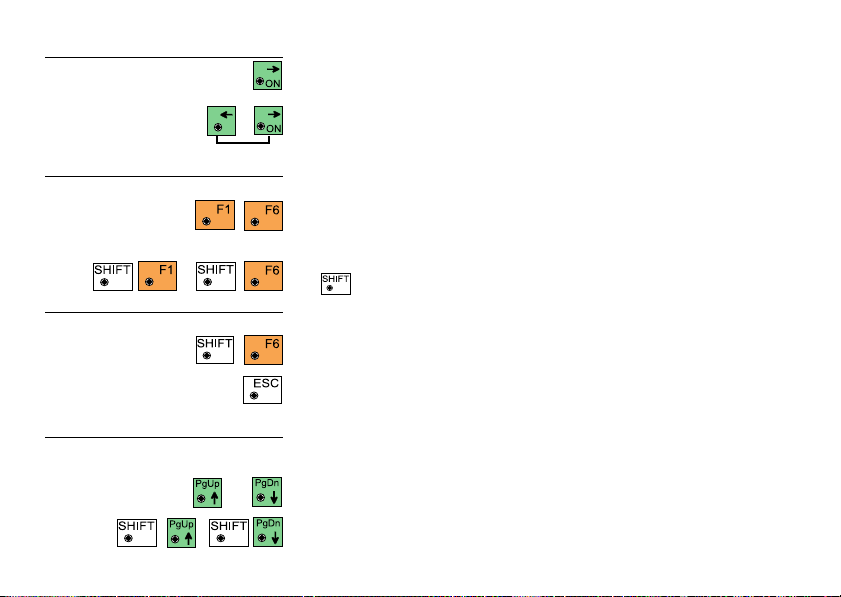
ON / OFF
Включение инструмента (ON)
Для выключения инструмента, нажмите обе эти клавиши
одновременно.
OFF
Функциональные
клавиши
Завершение/
Выход
Управляющие клавиши
Клавиши, назначение которых зависит от типа активного в
данный момент диалогового окна. Назначение клавиш при этом
индицируется в нижней строке дисплея.
Второй уровень назначения функциональных клавиш. Нажатие
на
изменяет назначение клавиш.
Выход из активной функции или программы. Доступно во всех
диалоговых окнах.
Возврат в предшествующее диалоговое окно. При этом
внесенные в данном окне изменения не будут запомнены.
Построчное скроллирование диалогового окна и указание
нужной строки.
Вывод предшествующей или следующей страницы активного
диалогового окна.
1313
13
1313
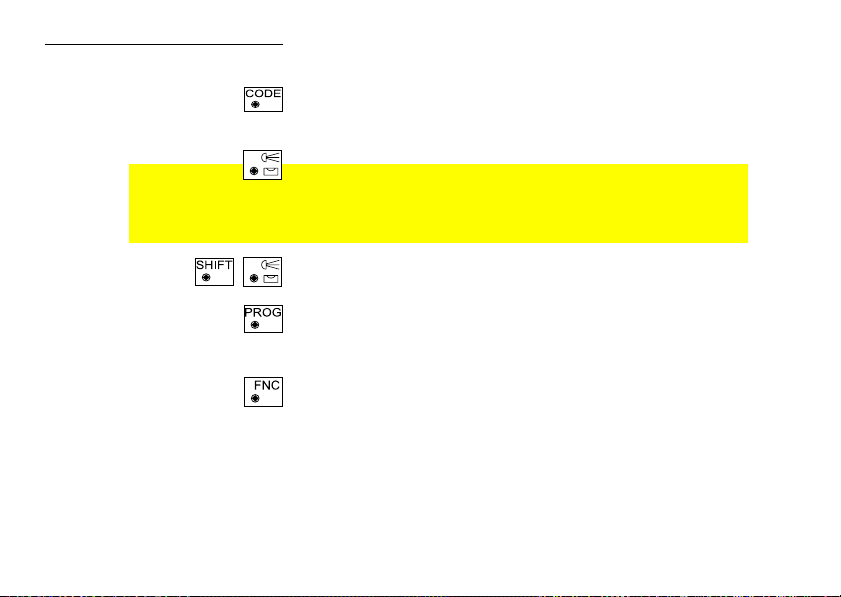
Принцип назначения
функциональных
клавиш
Missing 1
Point
Клавиши белого цвета в инструментах TPS1100 являются жестко
назначенными.
Большинство из них доступно в любой момент работы.
Клавиши стандартного кодирования Они доступны из
диалогового окна измерений и из прикладных программ TPS1100.
Подсветка и параметры настройки дисплея:
• Подсветка дисплея, контраст экрана и его подогрев
• Включение красного лазера (только для инструментов типа
TCR)
• Включение маячка EGL (если он имеется)
Электронный уровень и лазерный отвес. Эти клавиши доступны
всегда.
Клавиша программ для стандартных функций системы TPS1100
или программ GeoBasic.
Эта клавиша доступна всегда.
Функциональные клавиши: дают быстрый доступ к различным
функциям во время измерений или из любого окна, например, из
окна параметров пропорциональных поправок (ppm) или окна
выбора типа отражателя.
Эта клавиша доступна всегда.
1414
14
1414
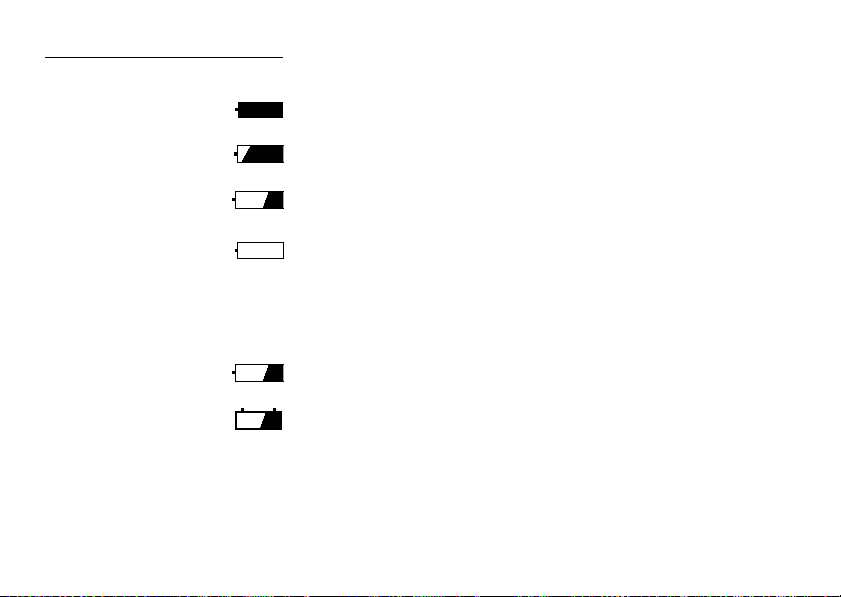
Статус зарядки
аккумуляторов
Эта информация индицируется рядом со строкой заголовка.
Аккумулятор полностью заряжен.
Аккумулятор заряжен практически полностью.
Аккумулятор еще способен обеспечивать работу инструмента.
Резервная мощность аккумулятора: можно измерить порядка 25
или более расстояний.
Для индикации зарядки используются два вида символов:
Используется внутренний аккумулятор
Используется внешний аккумулятор
1515
15
1515
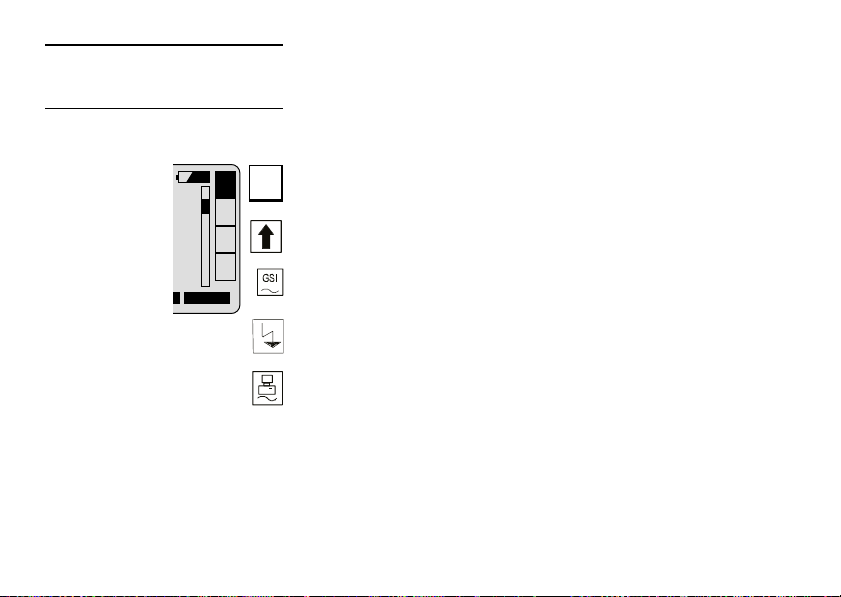
Пиктограмма
графического дисплея
Правая колонка дисплея
отведена под
иконку
графического
статуса.
Устройство регистрации и обмена данными
PC-карта вставлена. Данные записываются.
MC
PC-карта не вставлена. Данные не будут регистрироваться.
Интерфейс RS 232 выбран как устройство регистрации. Возможен
обмен данными в формате GSI.
Устройство дистанционного управления (RCS) активно. Интерфейс RS
232 выбран для обменов в режиме RCS.
Интерфейс RS 232 выбран для обмена данными в программной среде
GeoCOM.
1616
16
1616
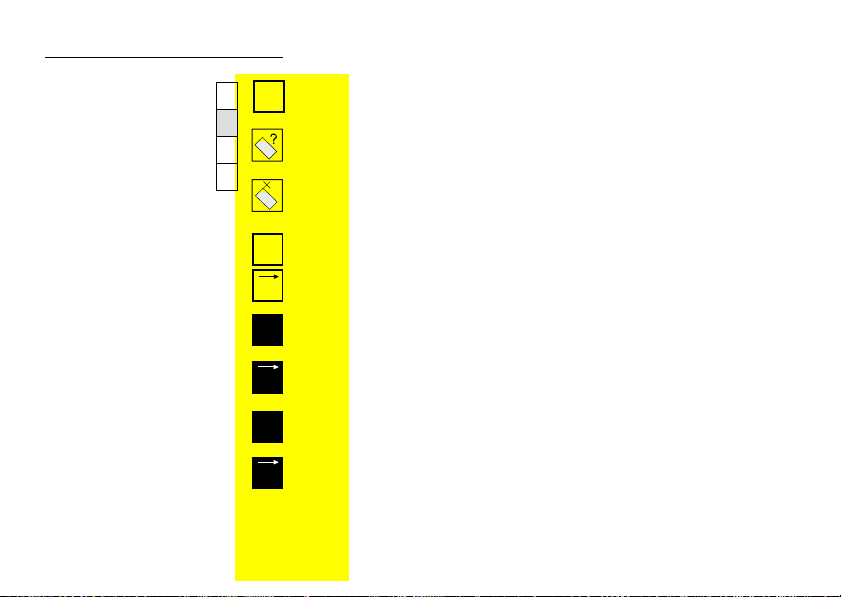
Компенсатор
Компенсатор функционирует нормально, в горизонтальные направления
вводятся поправки.
Инструмент сильно наклонен или неустойчив, либо был повернут
слишком быстро.
Компенсатор и (или) коррекция горизонтальных направлений
отключены.
Включен режим инфракрасных измерений расстояний с лазерным
IR
визиром. Эта иконка может появляться на дисплее только тех
инструментов, которые допускают безотражательные линейные
измерения (reflectorless EDM).
IR
Включен режим безотражательных измерений расстояний с
RL
использованием красного лазера.
Включен режим безотражательных измерений расстояний с
RL
использованием красного лазера и лазерного визира.
Включен режим измерения больших дальностей с использованием
LO
красного лазера.
Включен режим измерения больших дальностей с использованием
LO
красного лазера и лазерного визира.
Missing 1
sentence
1717
17
1717
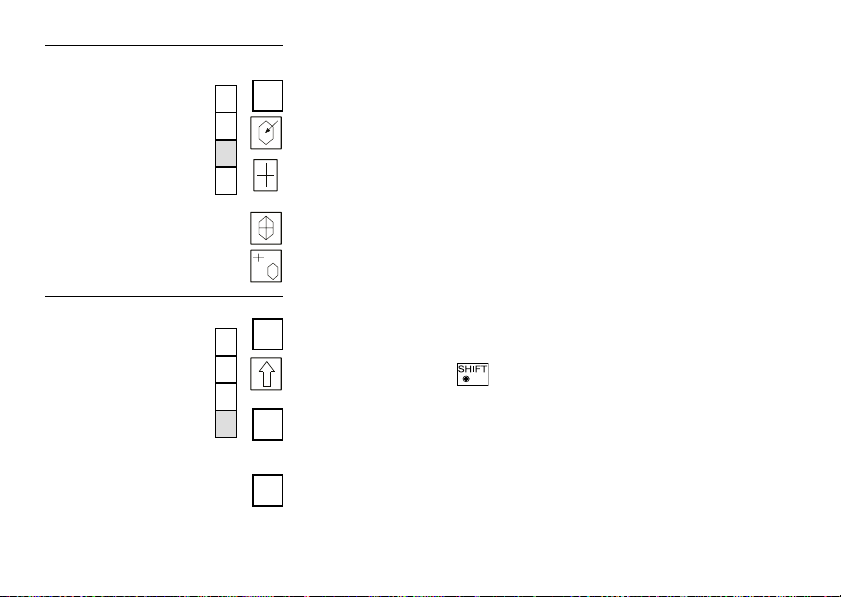
Автоматическое
распознавание
цели (ATR)
Режимы ATR и LOCK отключены.
Система автоматического распознавания цели включена.
Автоматическое отслеживание цели (LOCK) активизировано,
но наведение на отражатель не было выполнено, либо система потеряла
контакт с ним.
Режим LOCK включен, движение отражателя отслеживается.
Контакт с отражателем потерян, идет его поиск.
1818
18
1818
Индикация статуса
клавиш
Доступны функции второго уровня клавиатуры.
××
×
××
Была нажата клавиша
Необходим ввод следующих цифр числа.
123
Эта иконка появляется на дисплее, если активное меню допускает ввод
более 10 данных.
Активизирован режим быстрого кодирования (Quick Code),
C
цифровая панель клавиатуры резервирована для быстрого
кодирования.
.
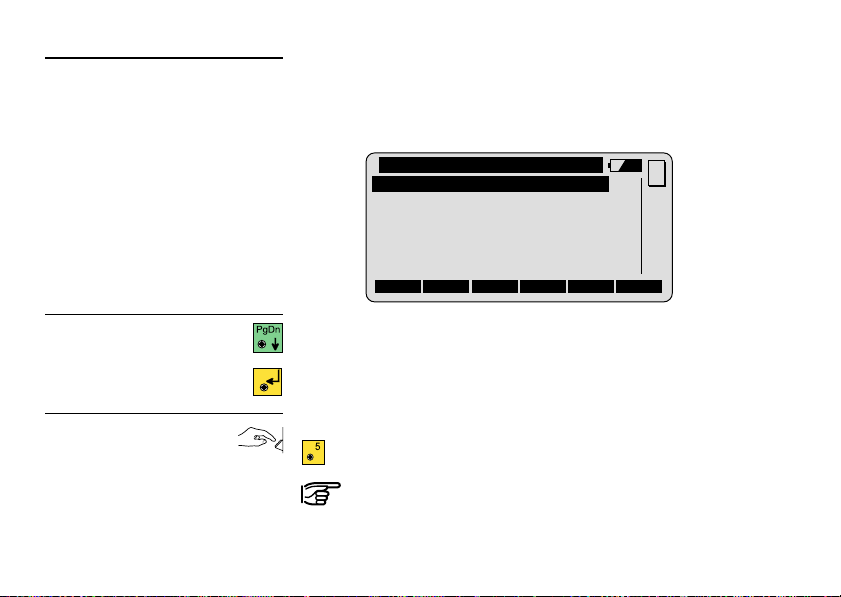
Выбор функции из
MAIN MENU
1 Job Management
2 Data job Management
3 Codelist Management
4 Data Conversion
5 Configuration
6 Instrument Calibration
меню
Вы можете выбрать нужную функцию из меню, используя стандартный
или быстрый метод.
Приведенный ниже пример показывает, как выбрать функцию
“Конфигурация” из основного диалогового окна.
MC
SETUP MEAS
SETUP MEAS
Стандартный метод
Быстрый метод
Наведите полосу выбора на функцию Configuration.
Подтвердите свой выбор и запустите работу функции.
Нажмите на соответствующую цифровую клавишу, в данном примере
для выбора функции, что приведет к ее запуску.
Для меню с 10 разделами и более, необходимо вводить обе
цифры номера нужного раздела.
1919
19
1919
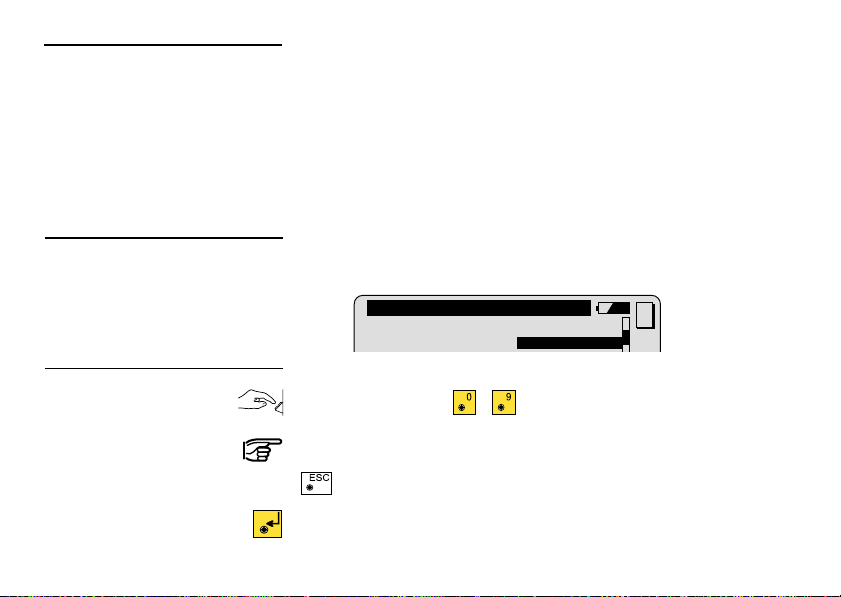
Ввод данных
Meas\ Measure & Record
Point Id : 121
Refl. Ht : 1.650 m
пользователем
Область для ввода данных на дисплее показана инверсно. Экран в
серии TPS1100 имеет три типа полей ввода:
• Поля для ввода числовых данных: в них допустимы только цифровые
символы (например, высота отражателя).
• Поля алфавитно-цифровых данных: в них допустим ввод как
числовых, так и текстовых данных (например, идентификаторов).
• Ввод из списка: допустим выбор только тех данных, которые
включены в такой список.
2020
20
2020
Числовой ввод
Ввод новой
величины
Наведите полосу выбора на нужное поле ввода (например, Refl. Ht. –
высота отражателя).
MC
Используйте клавиши и для ввода новых числовых данных.
Величина, которая до ввода была в данном поле, будет удалена при
первом же нажатии клавиши. Ее, однако, можно восстановить, нажав на
.
Подтверждение введенного значения.
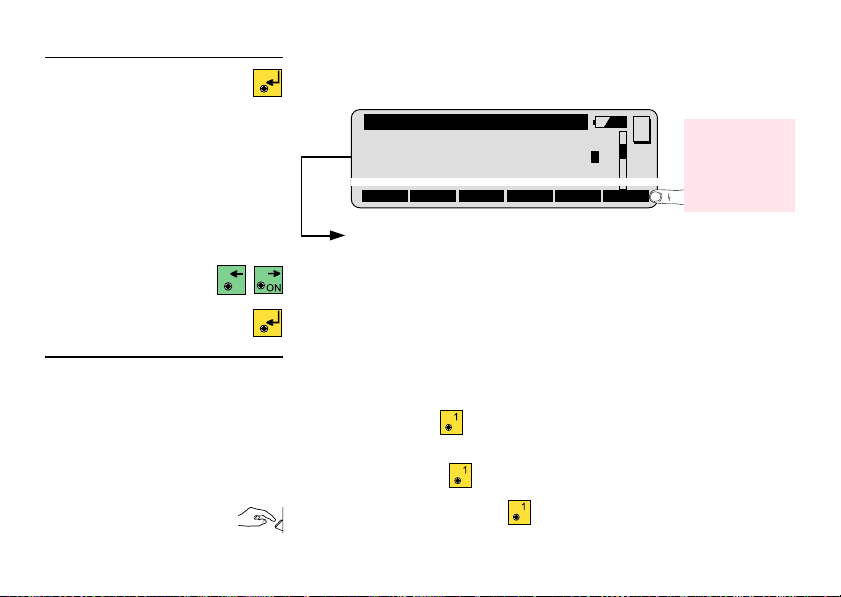
Редактирование
Meas\ Measurement & Record
Point Id : 121
Refl.Ht : 1.6500 m
выделенного
значения
Нажатие этой клавиши активизирует режим редактирования
выделенной области.
Режим
MC
вставки (ON)
или замены
->INS
Курсор устанавливается в конце редактируемой строки.
Установка курсора в нужное место редактируемой строки.
Теперь цифру в этой позиции можно заменить вводом новой.
Подтверждение ввода.
(OFF)
символа.
Алфавитно-цифровой
ввод
В текстовом режиме каждая клавиша может использоваться для ввода
3 букв и одного числа.
Например, клавиша используется, чтобы ввести буквы S, T или U,
либо цифры 1.
Нажмите на клавишу
Нажмите дважды на клавишу
ввода буквы U или четыре раза - для ввода цифры 1.
один раз, чтобы ввести букву S.
для ввода буквы T, три раза - для
2121
21
2121
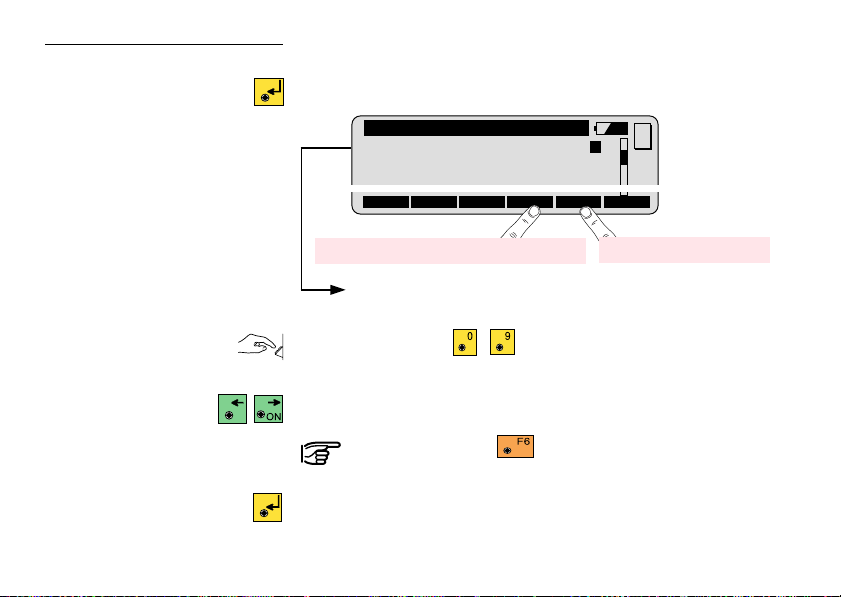
Ввод алфавитно-
Meas\ Measure & Record
Point Id : 1210
Refl. Ht. : 1.650 m
цифровых данных
Запуск текстового режима ввода данных в выделенную область.
MC
->INS ->LOW ->NUM
2222
22
2222
Режим вставки (ON) / замены OFF)символа.
Курсор устанавливается в конце редактируемой строки.
Используйте клавиши
символов.
Установка курсора в нужное место редактируемой строки. Теперь
символ в этой позиции можно заменить вводом нового.
С помощью клавиши
между режимами ввода текстовой и численной информации.
Подтверждение ввода.
- для ввода алфавитно-цифровых
можно выполнять переключение
Нижний / верхний регистр.
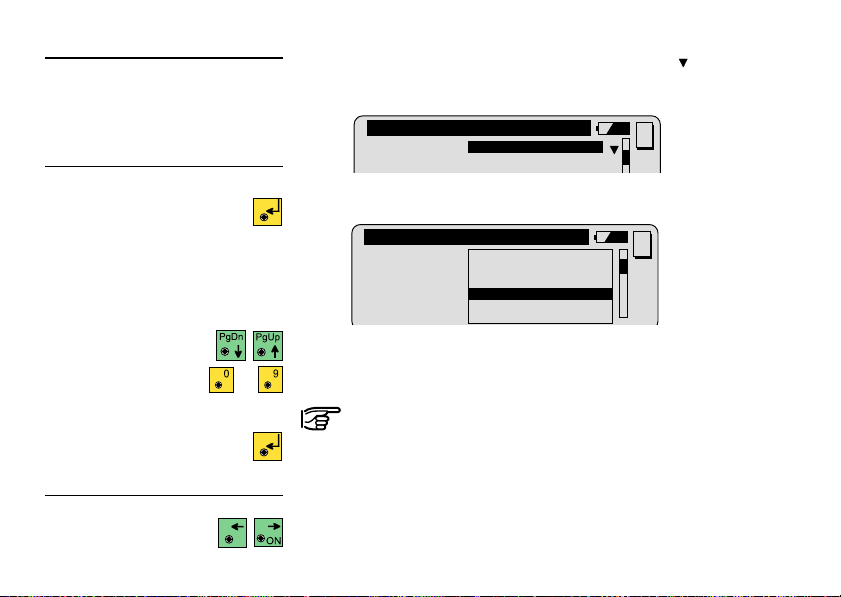
Ввод из списка
FNC\ Reflector Selection
Refl.list : Leica circ. prism
FNC\ Reflector Selection
Refl.list :
Стандартный метод
выбора
Поля ввода, отмеченные справа значком треугольника ( ), имеют
фиксированный встроенный в систему список (например, Refl.list
<список отражателей> в приведенном ниже диалоговом окне).
MC
Нажатие этой клавиши позволяет открыть список выбора.
или:
Метод быстрого
выбора
Leica circ.prism
Leica mini prism
Leica_refl.tape
Leica 360° prism
Наведите полосу выбора на нужную строку.
...
Эти клавиши служат для запуска поиска необходимого значения.
Такой поиск доступен только для длинных списков.
Подтверждение выбора выделенного значения и закрытие списка.
Пролистывание списка и выбор нужного значения.
MC
2323
23
2323
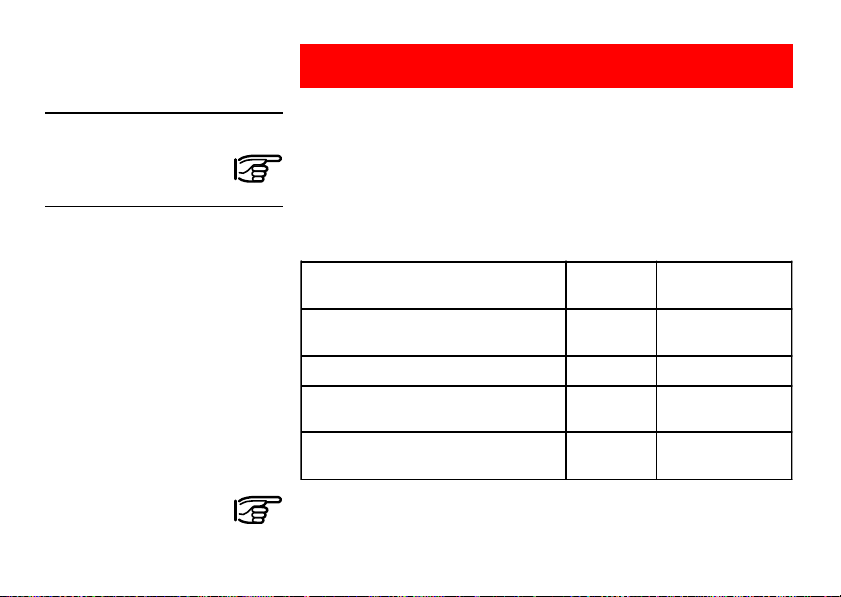
Принцип регистрации данных
Meas.Job: GSI PC-Card:\ GSI
Datajob:
GSI PC-Card:\GSI
Codelist
:: REF PC-Card:\CODE
ASCII: ASC
2424
24
2424
PC-карта
Файлы и директории
PC-карты используются в серии инструментов TPS1100 в качестве
внешнего накопителя данных.
Поддерживается работа как с картами типа ”SRAM”, так и типа ”ATA
Flash”.
PC-карта может содержать любой тип файлов. Следующие файлы
используются и создаются системой инструментов серии TPS1100:
Тип файла
файл для записи
результатов измерений
файл с исходными данными
файл списка кодов
(классификатора)
файлы исходных данных в
формате
Имена файлов задаются пользователем.
Расширение и расположение файлов в директориях PC-карты
фиксированы системой в зависимости от типа файла.
Расширение
Директория по
умолчанию
Любая
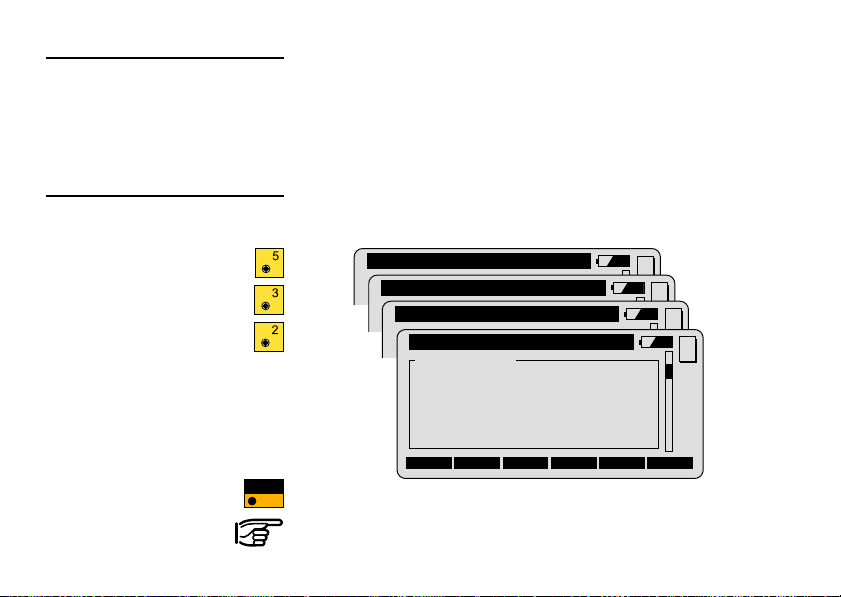
Форматы данных
MAIN\ Main menu
MAIN\ Configuration
MAIN\ PC-Card
MAIN\ Format PC-Card
Warning:1151
Formatting deletes all data
on the PC-Card
Результаты измерений могут записываться PC-карты в формате GSI-8
или GSI-16.
Исходные данные должны быть доступными для чтения с PC-карты в
формате GSI-8 или GSI-16.
Файлы исходных данных могут преобразовываться из ASCII формата в
формат GSI в инструментах серии TPS1100 с помощью конвертора
форматов.
Форматирование
PC-карты
Ниже приведена последовательность вызова диалоговых окон для
форматирования PC-карты:
MC
MC
MC
OK ABORT
OK
Запуск форматирования PC-карты.
F5F5
F5
F5F5
В процессе форматирования PC-карты, все данные с нее будут удалены
без возможности их восстановления.
MC
2525
25
2525
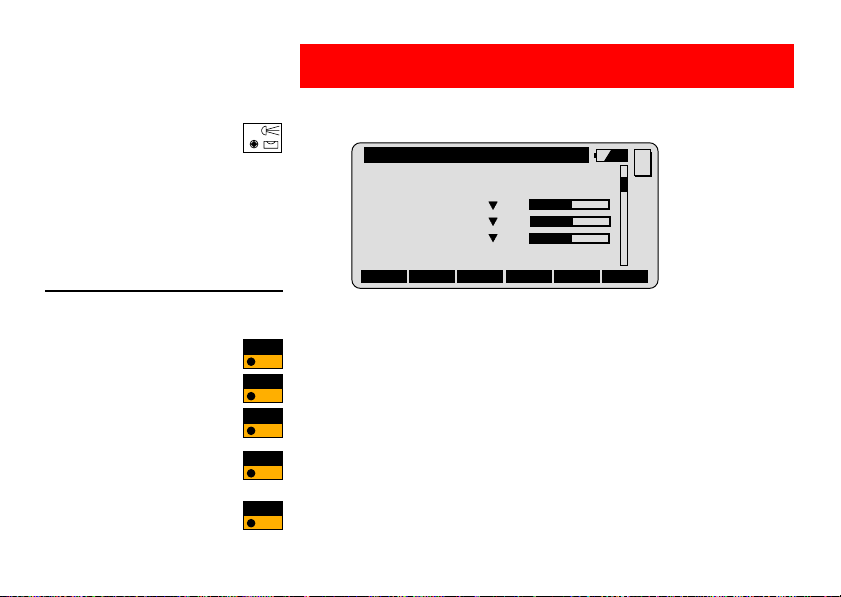
Подсветка, подогрев:
ILLUMINATION
Display :
99
99
9
Heating : X
Contrast :50%
X
Reticule :50%
X
EGL :50%
X
Red Laser : X
включение/
отключение
Подсветка, маячок EGL
Диалоговое окно настройки подсветки может быть выведено на дисплей
в любое время.
MC
CONT DISP+ HEAT+ RETI+ EGL+ RedL+
Пользуйтесь следующими функциональными клавишами для
регулировки подсветки и подогрева.
HEAT+
Включение подогрева дисплея.
F2F2
F2
F2F2
DISP+
Включение подсветки дисплея.
F3F3
F3
F3F3
RETI+
Включение подсветки сетки нитей.
F4F4
F4
F4F4
Включение маячка EGL (только для инструментов TPS1100, оснащенных
EGL+
F5F5
F5
F5F5
этим устройством).
Включение красного лазера (только для инструментов TPS1100,
RedL+
F6F6
F6
F6F6
поддерживающих безотражательные измерения).
2626
26
2626
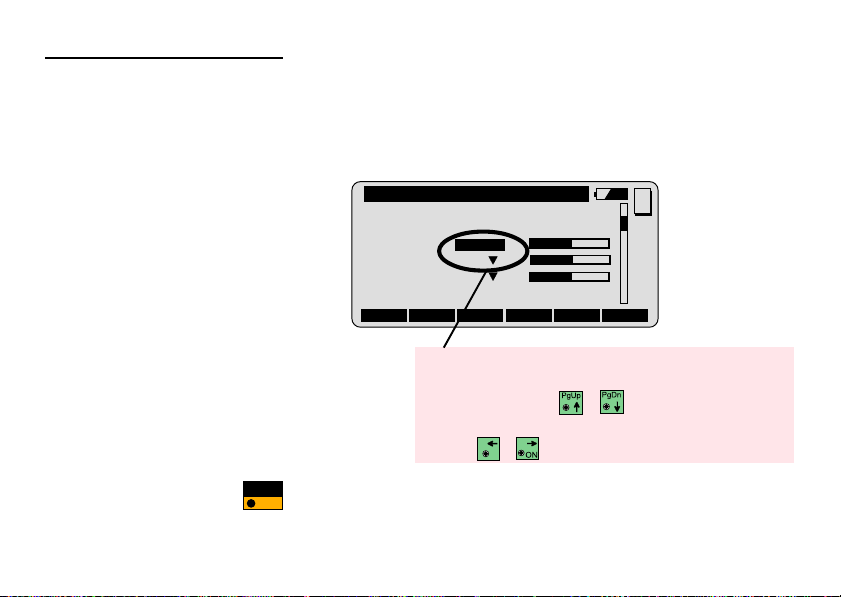
Настройка
Illumination
Display :
99
99
9
Heating : X
Contrast :50%
▼▼
▼▼
▼ X
Reticule :50%
X
EGL :50%
X
Red Laser : X
интенсивности
Можно задать следующие параметры настройки интенсивности:
• Контраст дисплея
• Подсветка сетки нитей
• Яркость маячка EGL
MC
OK DISP+ HEAT+ RETI+ EGL+ RedL+
Для изменения параметров интенсивности наведите
полосу выбора на нужную строку, пользуясь
клавишами курсора
уровня интенсивности производится с помощью
клавиш
Подтверждение установки параметров настройки и возврат в
OK
F1F1
F1
F1F1
предыдущее диалоговое окно.
и .
и . Установка нужного
2727
27
2727

MAIN\ Main menu
Подготовка к работе, измерения и регистрация
MAIN\ Job Settings
Meas Job : DEFAULT.GSI
Data Job : DEFAULT.GSI
Codelist : -----
Displ.Mask : Polar
REC-Mask :
2828
28
2828
Подготовка к работе
В ходе процедуры подготовки к работе производится определения
задания на работу, установка и ориентирование инструмента с
использованием твердых точек.
При установке инструмента на точке, координаты которой неизвестны,
можно воспользоваться программами Resection или Free Station системы
TPS1100, описание которых приведено в Руководстве по прикладным
программам TPS1100.
Параметры подготовки к работе могут задаваться независимо от
процедур настройки, - с помощью функции ”Job settings”, которая
использует фиксированные функциональные клавиши FNC (см. раздел
«Фиксированные функциональные клавиши FNC»).
Запустите процедуру настройки из основного меню.
SETUP
F5F5
F5
F5F5
STN NEW-J QSET MEAS
Выбор нового файла измерений.
MC
MC
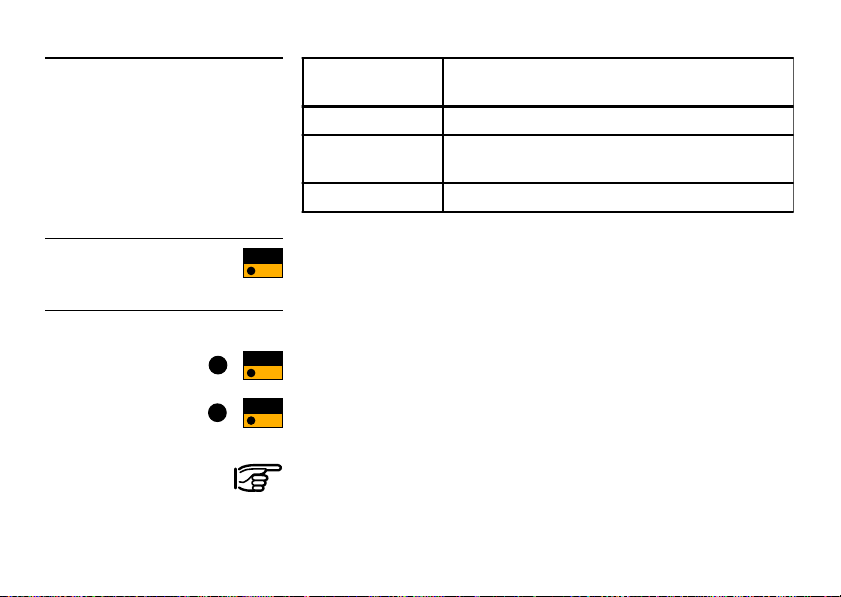
Настройка задания на
Mea s.Job
DataJob
Disp.Mask
REC-Mask
работу
Выбор файла для регистрации результатов
измерений.
Выбор файла с координатами опорных пунктов.
Выбор маски дисплея для диалогового окна
измерений.
Выбора маски записи в формате GSI.
Выход после
завершения
настройки
Функции для установки
станции
Подтверждение настройки задания на работу и переход в диалоговое
MEAS
окно измерений.
F6F6
F6
F6F6
Процедура настройки предлагает две других функции для установки
станции и ориентации ее горизонтального круга:
STN
1
2
Установка станции и ее ориентация по известному азимуту.
F1F1
F1
F1F1
Установка станции и ее ориентация по заданным координатам
QSET
F4F4
F4
F4F4
привязочного пункта.
В обеих функциях ориентация выполняется по одной точке.
Можно также использовать программу Orientation and Height Transfer
системы TPS1100 для ориентирования инструмента по твердым точкам,
количество которых может быть от 1 до 10.
2929
29
2929
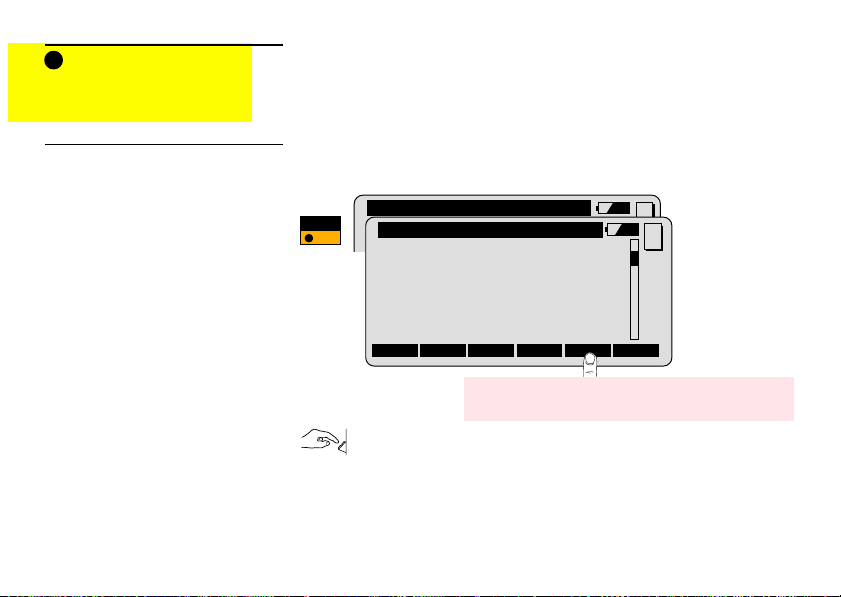
MAIN\ Job Settings
MAIN\ Enter Station Data
Station Id : ST1
Inst. Ht. : 1.600 m
Stn. East : 0.000 m
Stn. North : 0.000 m
Stn. Elev. : 0.000 m
Hz : 12.1300 g
1
Station setup and
orientation by given
azimuth
Эта функция используется для привязки станции и ориентации
инструмента по заданным координатам точки его установки и по
азимуту на привязочную точку.
3030
30
3030
Информация о точке
стояния
Вызовите функцию Station из диалогового окна Job Settings.
STN
F1F1
F1
F1F1
CONT REC SetHz IMPOR
Импортирование координат из файла
исходных данных.
Введите идентификатор точки установки инструмента и высоту
инструмента.
Координаты станции могут вводиться с клавиатуры или
импортироваться из файла исходных данных.
MC
MC
